自動再生について
自動再生とは、(CDやDVDなどの)メディアやリムーバブルドライブを挿入時にどのように動作させるかを決める仕組みです。
音楽 CDやDVD ムービーを挿入時以下のダイアログを見たことがあると思います。これの動作を設定するのが自動再生です。
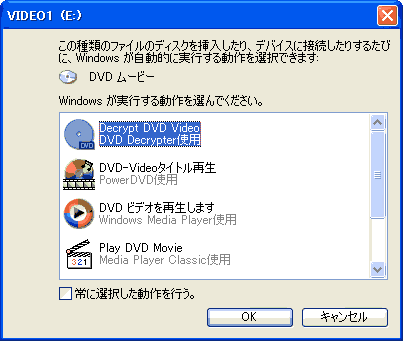
注意
ただし、Window Media Playerなど、起動していると選択ダイアログが表示されなくなるアプリケーションがあります。
設定
設定は各ドライブごとのファイルの種類に対して動作を選択します。
ドライブごとに設定します。
以下の例では、ROMドライブ2つとドライブ1つの設定を個々に指定します。
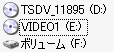
ファイルの種類ごとに設定します。
以下のようなファイルの種類があります。
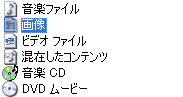
注意
なおリムーバブルディスクの場合、音楽CD・DVDムービーの選択肢は現れません
動作種類
毎回選択する
メディア挿入時にダイアログを表示させて、動作を選択します。
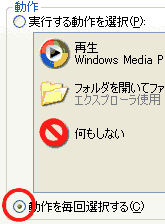
なにもしない
なにもしないを選択した場合・メディア挿入時に何もおきません。
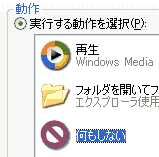
フォルダーを開いてファイルを表示する
フォルダーを開いてファイルを表示するを選択した場合、メディア挿入時にフォルダーを開きます。

特定のアプリケーションで開く
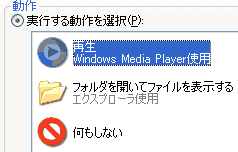
注意
ここで表示されるアプリケーションは拡張子は無関係に別途登録されている必要があります。
設定例
どういった設定が一番いいかは個人によって違いますので、いろいろ試してみてください。
共通操作
ドライブを選択して、右クリックしてメニューを表示させます。そしてプロパティーを選択します。
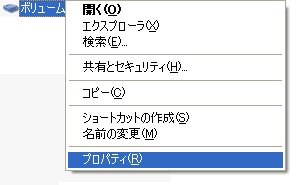
そしてタブから自動再生を選択します。

DVDをPowerDVDで再生する

注意
PowerDVDは市販ソフトですので購入しないと選択できません。
Media Player Classicを自動再生の動作で選択できるようにするを参照してください。
音楽 CD を選択ダイアログを表示させる
録音するのか、再生するのか場合によってわかれるので、選択ダイアログを表示する。
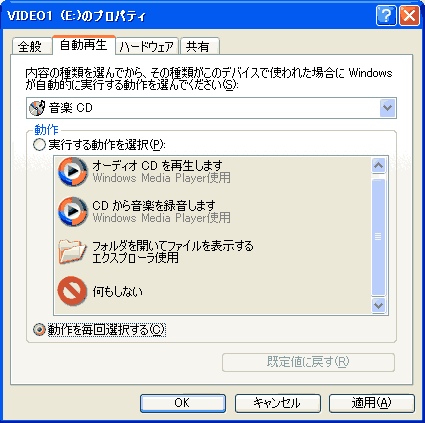
注意
場合によっては何もしないにする方がいい時もあります。
HDの場合、フォルダーを開いてファイルを表示する
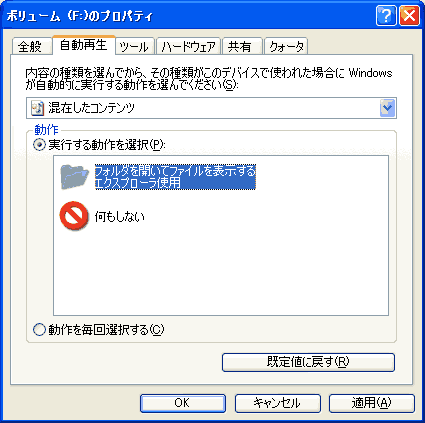
サイト
Android情報サイト
|
Youtube サイト
| Java サイト
| Google 活用サイト
| Google 情報サイト
| 無料ソフト活用 サイト
|写真活用のPicasa2 サイト
|新サイト
Blog
Android ブログ
Copyright (c)2004 - 2012 Aki. All rights reserved.